Reset File Explorer Toolbar Akses Pantas di Windows 10/11
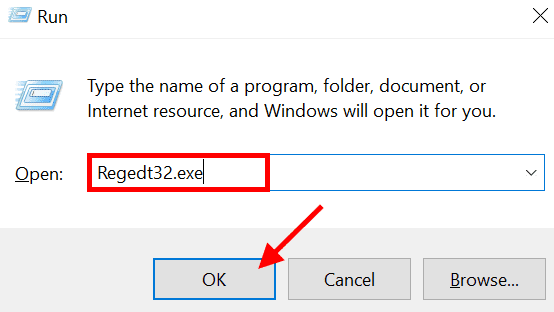
- 3762
- 1218
- Daryl Wilderman
Toolbar Akses Pantas adalah set ikon yang boleh disesuaikan mengikut set arahan yang sering digunakan oleh pengguna atau oleh beberapa aplikasi. Secara lalai, bar alat akses cepat mempunyai dua arahan seperti sifat dan folder baru yang diperiksa. Pengguna boleh menyesuaikan bar alat akses cepat yang memberi anda akses mudah dan lebih cepat.
Cara menetapkan semula fail explorer qat
Kadang -kadang, apabila kita cuba mengklik mana -mana arahan dari bar alat akses cepat, penjelajah fail akan terhempas secara automatik. Penyelesaiannya adalah untuk menetapkan semula Fail Explorer ke tetapan lalai. Ini adalah langkah di bawah untuk menetapkan semula qat.Langkah 1: Tekan Windows+R Kekunci bersama untuk membuka kotak dialog Run. Jenis Regedt32.exe untuk membuka editor pendaftaran.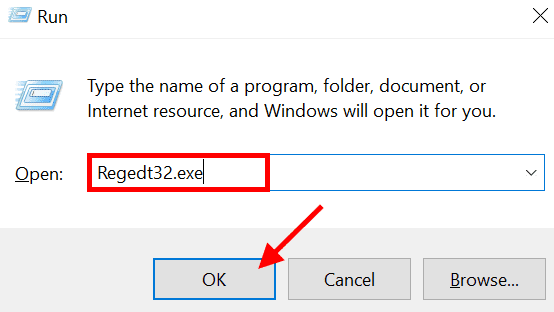 Langkah 2: Sebaik sahaja editor pendaftaran dibuka, anda perlu melayari jalan.Komputer \ hkey_current_user \ software \ microsoft \ windows \ currentversion \ explorer \ ribbonUntuk sampai ke jalan di atas, pilih hkey_current_user.
Langkah 2: Sebaik sahaja editor pendaftaran dibuka, anda perlu melayari jalan.Komputer \ hkey_current_user \ software \ microsoft \ windows \ currentversion \ explorer \ ribbonUntuk sampai ke jalan di atas, pilih hkey_current_user.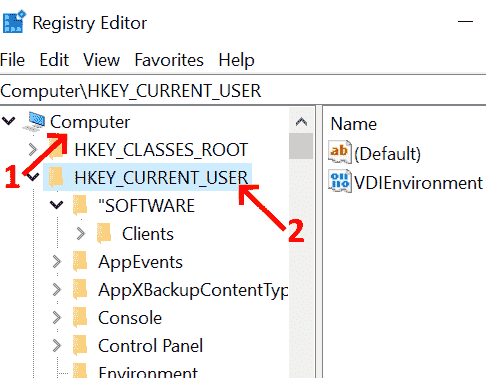 Langkah 3: Imbas Perisian dan klik. Pilih Microsoft.
Langkah 3: Imbas Perisian dan klik. Pilih Microsoft.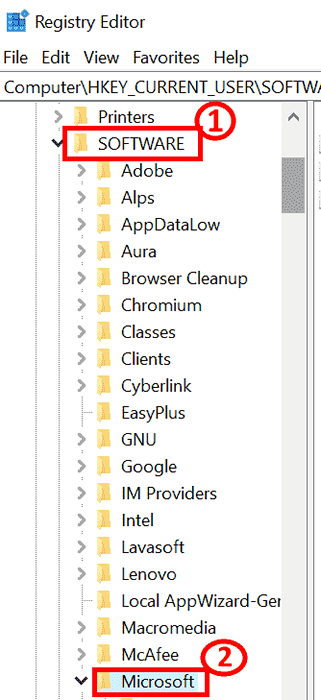 Langkah 4: Setelah Microsoft diklik, pilih Tingkap. Windows yang semakin berkembang, pilih Versi terkini.
Langkah 4: Setelah Microsoft diklik, pilih Tingkap. Windows yang semakin berkembang, pilih Versi terkini.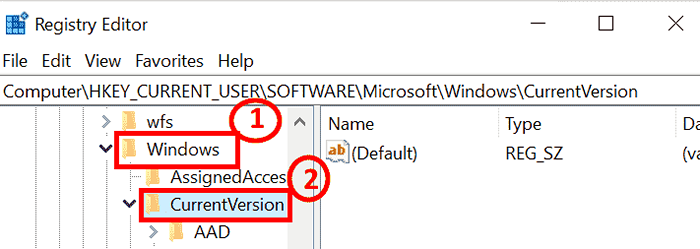 Langkah 5: Pilih Explorer dan klik. Imbas untuk Riben.
Langkah 5: Pilih Explorer dan klik. Imbas untuk Riben. 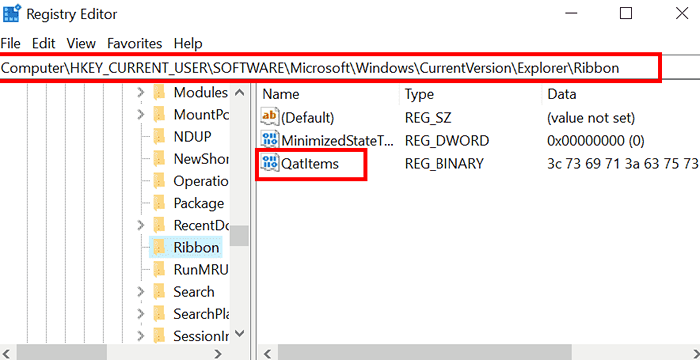 Langkah 6: Padamkan fail binari Qatitems.
Langkah 6: Padamkan fail binari Qatitems.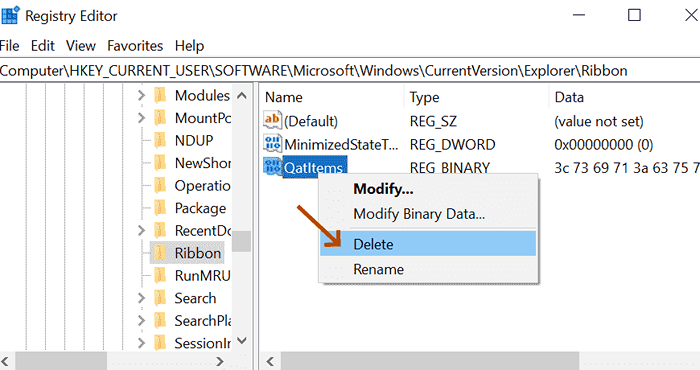 Langkah 7: Mulakan semula sistem untuk memulihkan ke tetapan kilang lalai.Ini adalah bagaimana bar alat akses cepat dalam explorer fail ditetapkan semula ke tetapan lalai.
Langkah 7: Mulakan semula sistem untuk memulihkan ke tetapan kilang lalai.Ini adalah bagaimana bar alat akses cepat dalam explorer fail ditetapkan semula ke tetapan lalai.Cara menambah atau mengeluarkan item dari qat
Langkah 1: Buka Penjelajah Fail dengan menaip Penjelajah fail di ruang carian yang berada di sudut kiri.
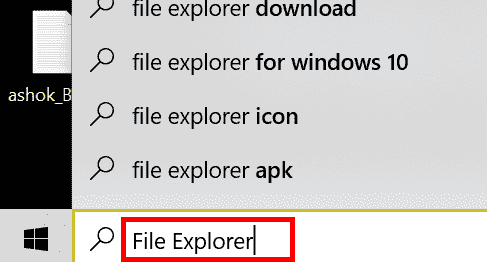
Langkah 2: Klik dua kali Untuk membuka Fail Explorer.
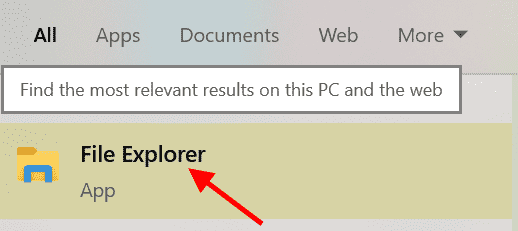
Langkah 3: Sekali skrin Explorer File dibuka, bar alat Akses cepat kelihatan seperti yang diserlahkan di bawah.
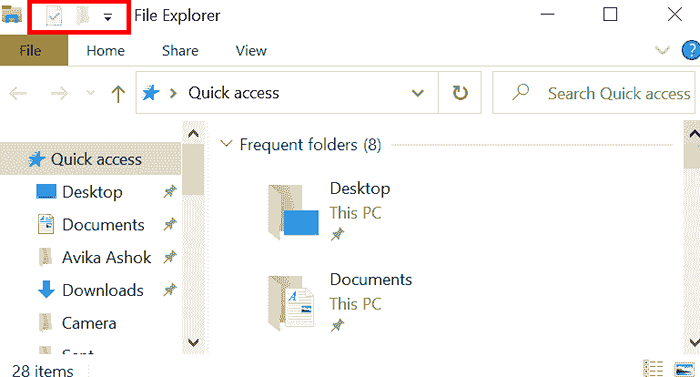
Langkah 4: Seret anak panah ke bawah di sudut kiri atas untuk menyesuaikan QAT mengikut keperluan.
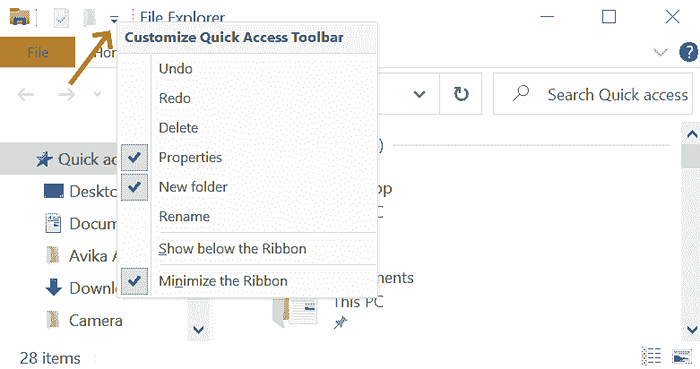
Langkah 5: Periksa butang mengikut keperluan pengguna. Perintah seperti Undo, Redo, Delete, Properties, Folder Baru, Namakan Nama, Tunjukkan Di Bawah Reben dan Kurangkan Reben boleh didapati di Toolbar Akses Cepat Menyesuaikan.
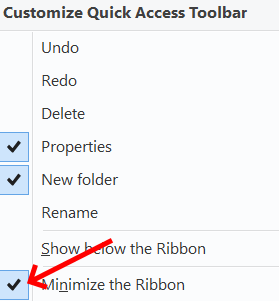
Langkah 6: Klik kanan butang dari menu reben dan pilih Tambahkan ke bar alat Akses Pantas pilihan.
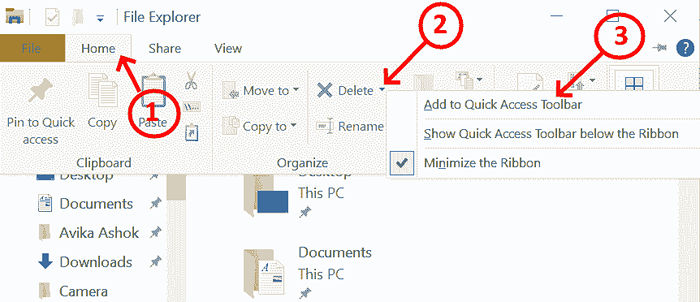
Dalam contoh di bawah ini, Padam butang ditambah ke QAT.
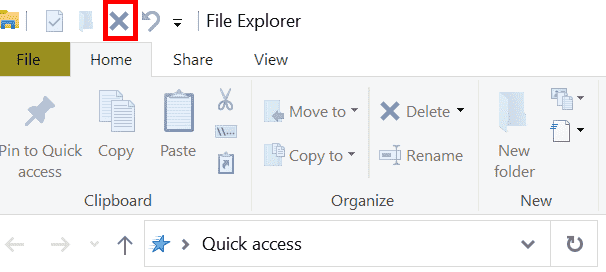
Langkah 7: The Padam Pilihan yang ditambah boleh dipadam oleh klik kanan dan pilih Keluarkan dari bar alat akses cepat.
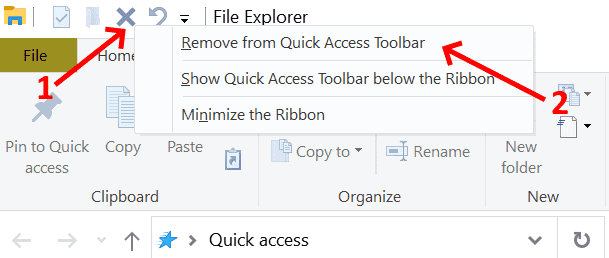
Langkah 8: Sekiranya anda ingin menggerakkan bar alat di atas atau di bawah reben, anda boleh memilih pilihan dengan mengklik kanan bar alat. Sekarang, qat berada di bawah reben.
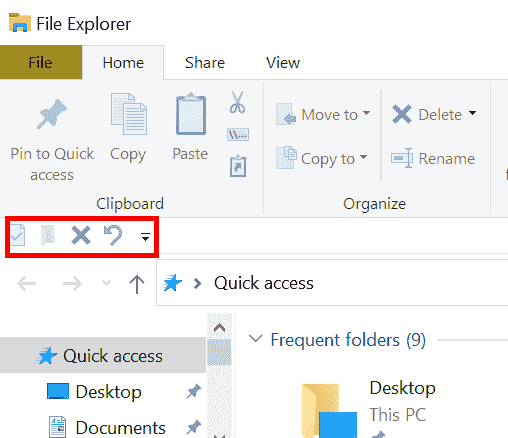
- « Cara menyelesaikan masalah melangkau video powerpoint atau kelewatan audio apabila dieksport
- Sambungan ke Microsoft Exchange adalah ralat yang tidak tersedia di Outlook Fix »

